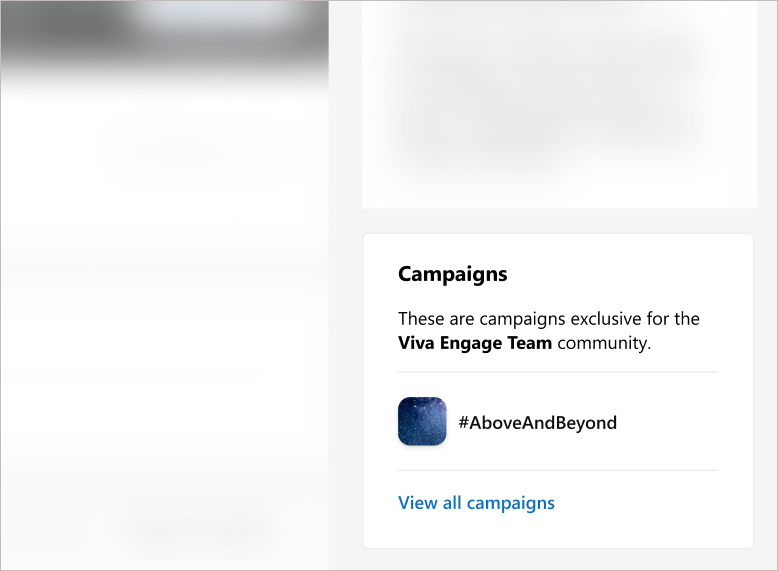Kreiranje kampanje za svoju Viva Engage zajednicu
Kao administrator zajednice možete da kreirate kampanje za članove zajednice koje se fokusiraju na projekte, interesovanja i događaje specifične za vašu zajednicu.
Viva Engage nudi dve vrste kampanja. Zvanične kampanje su dostupne svima u organizaciji i moraju da ih kreira Microsoft 365 globalni administrator, Engage administrator ili korporativni komunikacija. Kampanje zajednice kreiraju administratori zajednice isključivo za članove zajednice.
Članovi zajednice mogu da objavljuju u kampanjama zajednice pomoću heš oznake kampanje u prozoru izdavača na stranici zajednice ili na stranici kampanje.
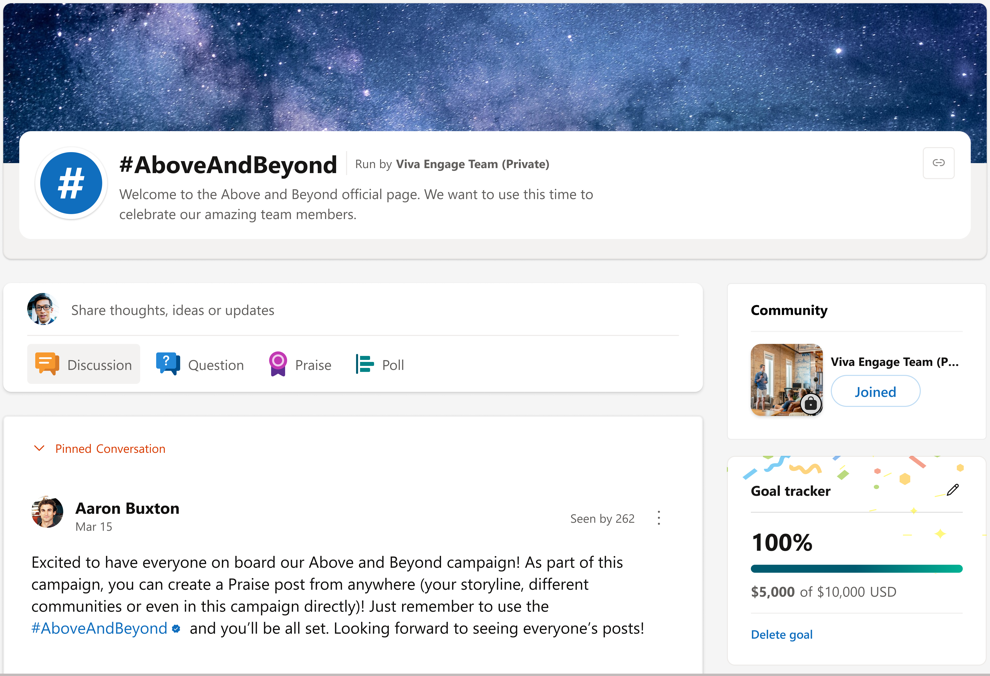
Kreiranje kampanje zajednice
-
Na stranici zajednice izaberite dugme sa znakom plus (+) na pločicu Kampanje .
-
Popunite polja informacijama o kampanji.
Za #hashtag unesite ime kampanje.
Odaberite jedinstvenu heš oznaku koja trenutno nije u upotrebi u drugoj kampanji.Za podrazumevanog izdavača izaberite tip objave koji želite da ljudi koriste za objave kampanje. Prozor izdavača će podrazumevano prikazati ovaj tip objave.
Kliknite na dugme Kreiraj da biste sačuvali promene.
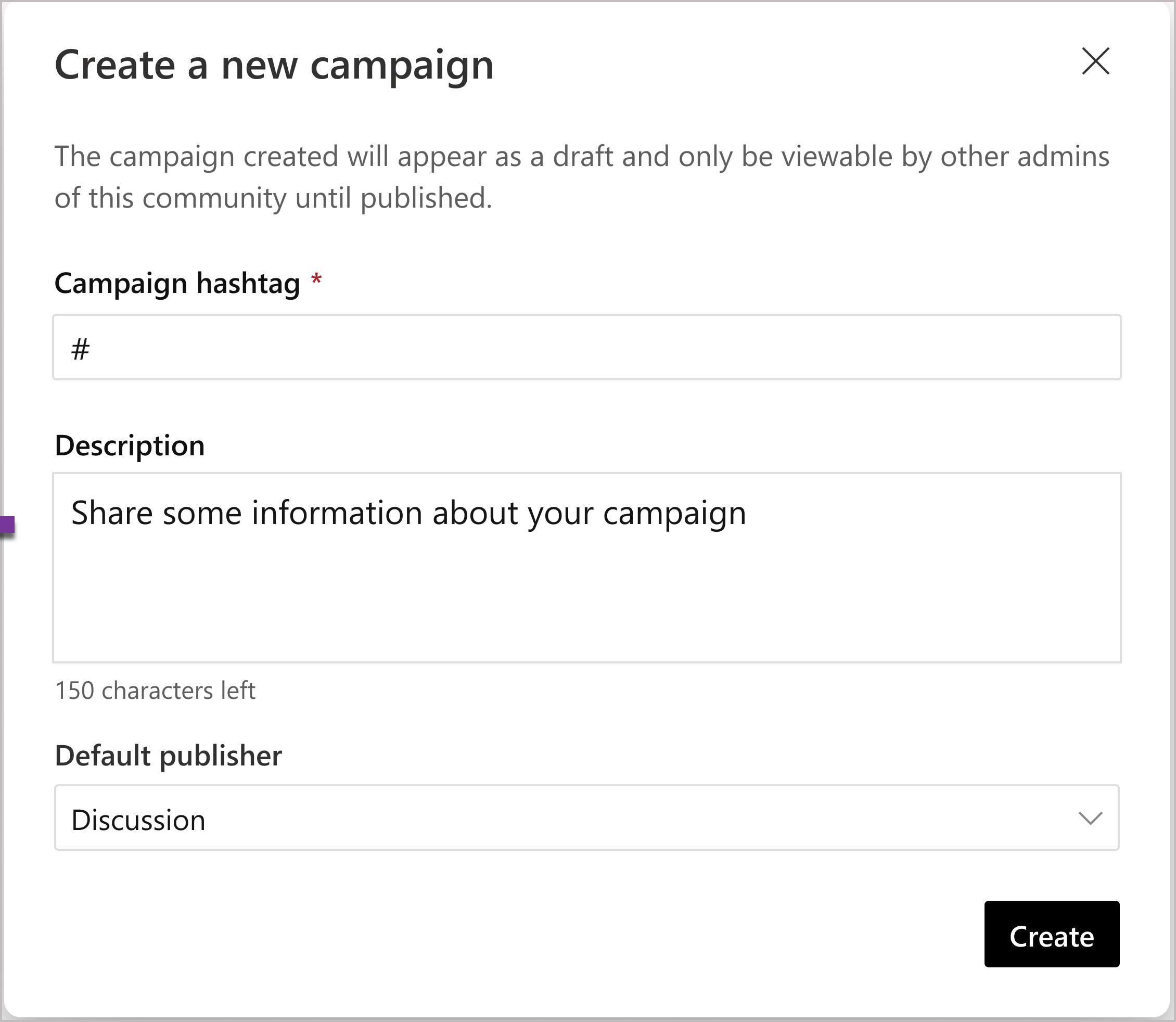
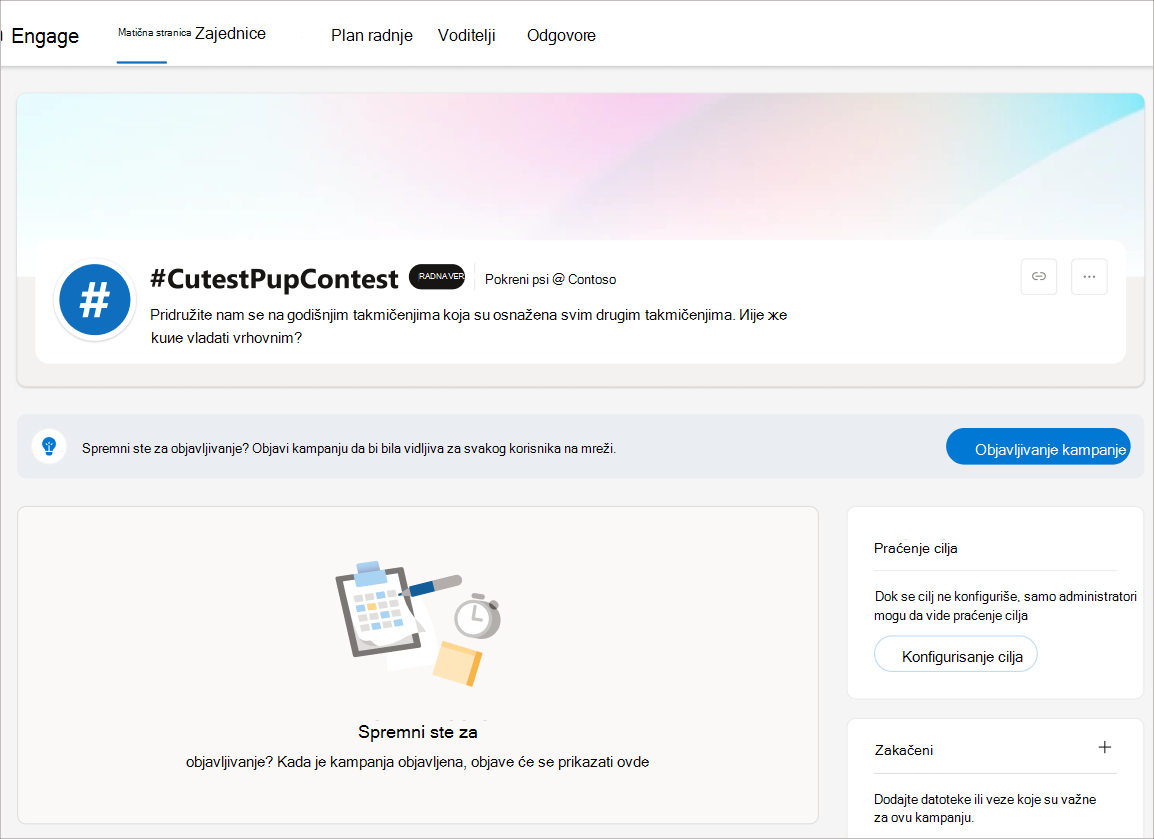
-
Kampanja je u stanju radne verzije i sačuvana je u čvorištu kampanje zajednice. Dok ne objavite kampanju, možete da nastavite da je sužavate: dodajte naslovnu fotografiju, cilj i zakačite veze. Samo vi možete da je vidite dok je ne objavite.
Otvaranje radnih i objavljenih kampanja
Sve kampanje zajednice čuvaju se u čvorištu kampanja zajednice. Članovi zajednice mogu da pristupe samo objavljenim, aktivnim kampanjama ovde. Dok administratori zajednice mogu da pronađu objavljene kampanje i neobjavljene radne verzije koje su još u toku. Neobjavljene ili radne verzije kampanja vidljive su samo administratoru zajednice koji je kreirao kampanju.
-
Idite na stranicu zajednice. Objavljene kampanje pojavljuju se u pravom uglu.
-
Ispod objavljenih kampanja izaberite stavku Prikaži sve kampanje.